接続の概要
Megaport は、必要なときに必要なサービスに接続できます。プロセスはシンプルかつ高速で、次の基本的な手順が含まれます。
- ポート、Megaport Cloud Router (MCR)、Megaport Virtual Edge (MVE) のいずれかを作成します。
- 仮想クロスコネクト(VXC)を構築します。
- VXC を使用して、Megaport ネットワーク上のサービスに接続します。
VXC はレイヤー 2 イーサネット回線であり、Megaport ネットワーク上の任意のロケーション間で 1 Mbps から 10 Gbps の容量を持つプライベートで柔軟なオンデマンド接続を提供します。同一メトロ内の 100 Gbps ポート間で最大 20 Gbps の接続も利用できます。この制限内であれば、1 Mbps 刻みで任意の速度を指定することができます。
VXC の帯域制限
最大 VXC サイズは、サービスを提供するために使用されるネットワーク ルートに基づいて動的に計算されます。計算では、最初に VXC の両エンドのポートを使用し、最も低い帯域で計算します。VXC のサイズは、存在する物理インターフェイスの速度以下になります。
-
ポートと MCR – VXC の帯域制限は、最低速度のポートまたは MCR の速度以下になります。この制限は LAG にも適用されます。例えば、15 Gbps の VXC は 100 Gbps のポートでは使用できますが、2×10 Gbps の LAG では使用できません。
-
MVE – 標準 VXC または Megaport Internet 接続の最大帯域制限は、エンド帯域の最低帯域によって制御されます。VXC を作成した後、必要に応じて 1 Mbps 刻みで速度を調整できます。
VXC の作成
ポートを構成したら、VXC を作成して Megaport ネットワーク上のサービスに接続できます。VXC は、A エンド ポートと B エンドの宛先 (CSP、ポート、Megaport Marketplace サービス、または IX) 間のプライベート ポイントツーポイント イーサネット接続です。
注意
CSP およびプライベート VXC では、A エンドと B エンドが同じデータ センター内にある場合、ポート、MCR、MVE 多様性ゾーンの色を B エンドの多様性ゾーンの色と一致させることをお勧めします。例えば、A エンド~B エンドを、赤~赤、または青~青にすることを推奨します。
VXCを展開するには
- Megaport Portalで「Services (サービス)」ページに移動し、使用するポートを選択します。
ポートをまだ作成していない場合は、ポートの作成を参照してください。 -
「+Connection (+接続)」をクリックします。
CSP、Megaport Internet、および IX の場合は、ショートカットとしてタイルをクリックすることができます。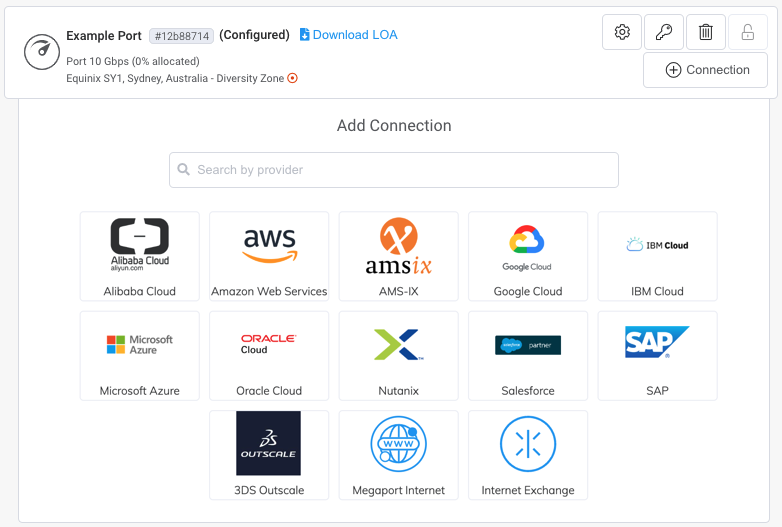
-
宛先タイプを選択してください。
- クラウド – Amazon Web Services (AWS)、Microsoft Azure、Google Cloud Platform など、グローバルなクラウド プロバイダー (CSP) への接続。
CSP への接続の詳細については、クラウド接続を参照してください。 - プライベート VXC – 単一の組織またはサービス プロバイダーの 2 つのロケーション間の接続。これは、従来、データ センター バックホールまたはデータ センター相互接続 (DCI) と呼ばれていました。プライベート VXC は、コアネットワークバックボーンとして、または本番データセンターとディザスタリカバリ(DR)データセンターを接続するために使用できます。
プライベート VXC の作成の詳細については、「プライベート VXC の作成」を参照してください。 - Megaport Internet – スケーラブルなオンデマンド サービスであり、ポート、MCR、MVE からインターネットに接続できます。インターネット ルーターが配備されているメトロ エリアで接続可能です。MVE の接続を作成するとき、MVE は最も近いインターネット ルーターに接続されます。
Megaport Internet詳細については、「Megaport Internet概要」を参照してください。 - インターネット エクスチェンジ (IX) – Megaport は、多くのグローバル市場において、一連のローカル インターネット ピアリング エクスチェンジを所有・運営しています。IX は、ネットワーク間の効率を高め、トラフィックを直接交換できるようにして、インターネット接続での帯域幅の使用を削減します。
IX の詳細については、インターネットエクスチェンジの概要または AMS-IX 接続を参照してください。 - Megaport Marketplace – Points of Presence (POP) のいずれかにある 2 つの異なる顧客間の接続。Megaport Marketplace は、物理的なロケーションの境界を排除しながら、サービスプロバイダーを企業顧客に接続します。
Megaport Marketplace の詳細については、「Megaport Marketplace の概要」を参照してください。 - サービス キー - サービス キーは、2 つの別々のビジネスを接続するために、1 つの Megaport アカウント所有者から別のアカウント所有者に与えられるコードです。個別の Megaport アカウントがある顧客は、Megaport ネットワークを介してポートを相互に接続し、企業間 VXC を有効にすることができます。
サービス キーの詳細については、「サービス キーの設定」を参照してください。
- クラウド – Amazon Web Services (AWS)、Microsoft Azure、Google Cloud Platform など、グローバルなクラウド プロバイダー (CSP) への接続。
-
手順をステップ実行して、VXCを設定します。
手順は、宛先のタイプによって若干異なります。 - VXCを注文に追加し、さらにVXCを設定するか、チェックアウトプロセスを続行します。
VXCを編集するには
-
Megaport Portal の接続の横にある歯車のアイコンをクリックして、変更します。
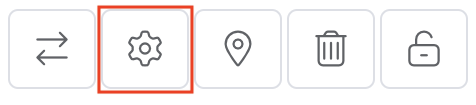
接続名、帯域制限、VLAN ID、サービス レベル (請求書) 参照、接続状態など、Megaport 側の詳細を変更できます。送信すると、変更は数分で有効になります。